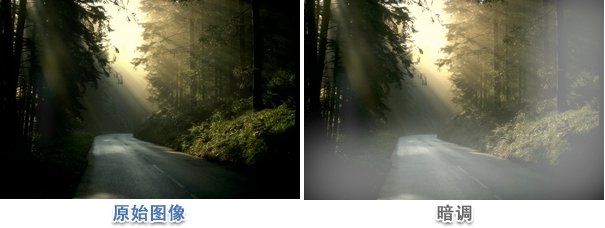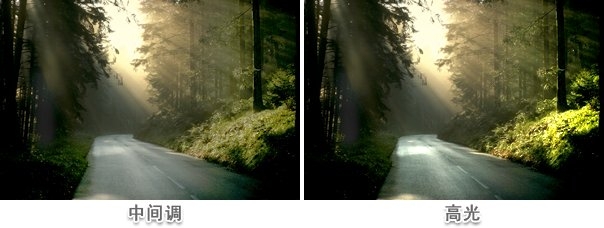жӣҙж–°ж—¶й—ҙпј� 2009-01-16
еҪ•е…Ҙпј� й»„еҸ¶йЈһжү¬ пј�
ж¶ӮжҠ№е·Ҙе…· зҡ„ж•Ҳжһңе°ұеҘҪеғҸеңЁдёҖе№…жңӘе№Ізҡ„жІ№з”»дёҠз”ЁжүӢжҢҮеҲ’жӢүдёҖж ·пјҢеҰӮдёӢе·ҰеӣҫгҖӮеҰӮжһңжү“ејҖвҖңжүӢжҢҮз»ҳз”»вҖқйҖүйЎ№пјҢе°ұеҘҪжҜ”жүӢжҢҮе…�
зҡ„ж•Ҳжһңе°ұеҘҪеғҸеңЁдёҖе№…жңӘе№Ізҡ„жІ№з”»дёҠз”ЁжүӢжҢҮеҲ’жӢүдёҖж ·пјҢеҰӮдёӢе·ҰеӣҫгҖӮеҰӮжһңжү“ејҖвҖңжүӢжҢҮз»ҳз”»вҖқйҖүйЎ№пјҢе°ұеҘҪжҜ”жүӢжҢҮе…�
иҳёжҹ“дёҖдәӣйўңж–ҷеҶҚеңЁз”»йқўдёӯеҲ’жӢүдёҖж ·гҖӮеҰӮдёӢеҸіеӣҫгҖӮз»ҳз”»зҡ„йўңиүІе°ұжҳҜеүҚжҷҜиүІгҖ�
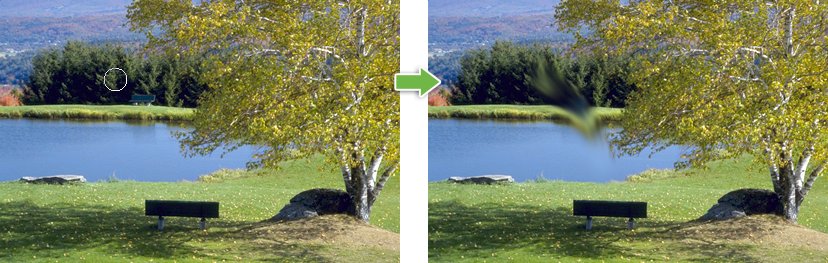

еҮҸж·Ўе·Ҙе…· ж—©жңҹд№ҹз§°дёәйҒ®жҢ�е·Ҙе…·пјҢдҪңз”ЁжҳҜеұҖйғЁеҠ дә®еӣҫеғҸгҖӮеҸҜйҖүжӢ©дёәй«ҳе…үгҖҒдёӯй—ҙи°ғжҲ–жҡ—и°ғеҢәеҹҹеҠ дә®гҖӮж•ҲжһңеҰӮдёӢеӣҫжүҖзӨ�(еңЁеӣҫ
ж—©жңҹд№ҹз§°дёәйҒ®жҢ�е·Ҙе…·пјҢдҪңз”ЁжҳҜеұҖйғЁеҠ дә®еӣҫеғҸгҖӮеҸҜйҖүжӢ©дёәй«ҳе…үгҖҒдёӯй—ҙи°ғжҲ–жҡ—и°ғеҢәеҹҹеҠ дә®гҖӮж•ҲжһңеҰӮдёӢеӣҫжүҖзӨ�(еңЁеӣҫ
еғҸзҡ„еҸійғЁе’ҢдёӢйғЁж¶ӮжҠ�)гҖӮжңүе…ій«ҳе…үгҖҒдёӯй—ҙи°ғе’Ңжҡ—и°ғзҡ„жҰӮеҝөжҲ‘们еңЁгҖҠиҜҫзЁӢпјҡеғҸзҙ дә®еәҰгҖӢдёӯе·Із»Ҹд»Ӣз»ҚиҝҮдәҶгҖӮеҠ ж·�е·Ҙе…· зҡ„ж•Ҳ
зҡ„ж•Ҳ
жһңдёҺеҮҸж·Ўе·Ҙе…·зӣёеҸҚпјҢжҳҜе°ҶеӣҫеғҸеұҖйғЁеҸҳжҡ—пјҢд№ҹеҸҜд»ҘйҖүжӢ©й’ҲеҜ№й«ҳе…үгҖҒдёӯй—ҙи°ғжҲ–жҡ—и°ғеҢәеҹҹпјҢиҝҷйҮҢе°ұдёҚеҶҚд»Ӣз»ҚдәҶпјҢеӨ§е®¶иҮӘе·ұиҜ•йӘҢеҚіеҸҜгҖ�
иҝҷдёӨдё�е·Ҙе…·жӣқе…үеәҰи®ҫе®ҡи¶ҠеӨ§еҲҷж•Ҳжһңи¶ҠжҳҺжҳҫгҖӮеҰӮжһңејҖеҗҜе–·жһӘж–№ејҸеҲҷеңЁдёҖеӨ„еҒңз•ҷж—¶е…·жңүжҢҒз»ӯжҖ§ж•ҲжһңгҖ�
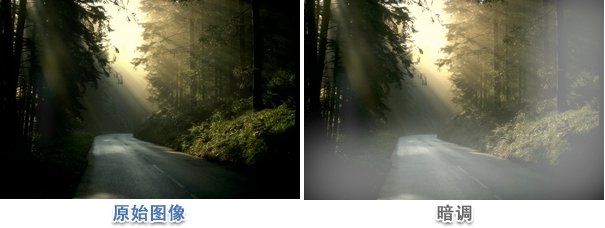
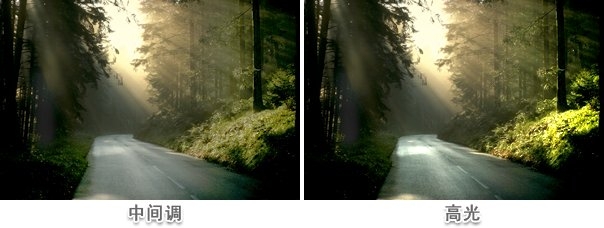



 зҡ„ж•Ҳжһңе°ұеҘҪеғҸеңЁдёҖе№…жңӘе№Ізҡ„жІ№з”»дёҠз”ЁжүӢжҢҮеҲ’жӢүдёҖж ·пјҢеҰӮдёӢе·ҰеӣҫгҖӮеҰӮжһңжү“ејҖвҖңжүӢжҢҮз»ҳз”»вҖқйҖүйЎ№пјҢе°ұеҘҪжҜ”жүӢжҢҮе…�
зҡ„ж•Ҳжһңе°ұеҘҪеғҸеңЁдёҖе№…жңӘе№Ізҡ„жІ№з”»дёҠз”ЁжүӢжҢҮеҲ’жӢүдёҖж ·пјҢеҰӮдёӢе·ҰеӣҫгҖӮеҰӮжһңжү“ејҖвҖңжүӢжҢҮз»ҳз”»вҖқйҖүйЎ№пјҢе°ұеҘҪжҜ”жүӢжҢҮе…�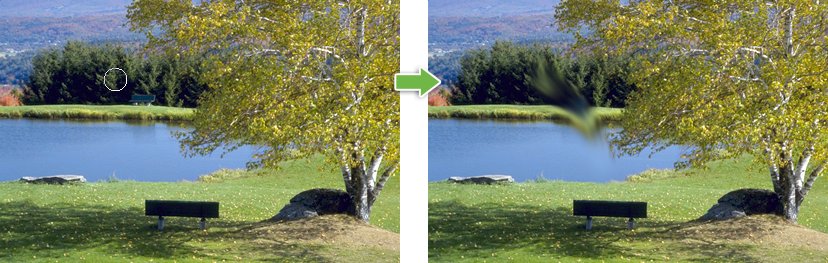

 ж—©жңҹд№ҹз§°дёәйҒ®жҢ�
ж—©жңҹд№ҹз§°дёәйҒ®жҢ� зҡ„ж•Ҳ
зҡ„ж•Ҳ